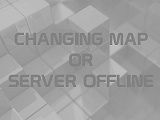Здравствуйте, гость ( Вход | Регистрация )
История благодарностей участнику 6o6puk ::: Спасибо сказали: 69 раз(а)
| Дата поста: | В теме: | За сообщение: | Спасибо сказали: | ||
|---|---|---|---|---|---|
| 24.8.2012, 17:14 | 1 пользователь празднует свой день рождения | Поздравляю с днём рождения!)))))) |
Myma, | ||
| 31.5.2012, 0:49 | С Днём Рождения! | Оп! удачно зашёл) С днём рождения!) |
KrOSh, | ||
| 4.5.2012, 10:22 | Читеры (команда с одного IP) | Баны успешно добалены. |
lqpAHToMsl SHADoW, | ||
| 15.1.2012, 20:45 | Дни Варения | С прошедшим! |
inofensivo, | ||
| 10.1.2012, 20:33 | RaiSon D'etRe | Поздравляю с днем рождения!!! |
RaiSon D'etRe, | ||
| 31.12.2011, 20:52 | С наступающим новыйм 2012 годом! | Поздравляю всех с Наступающим новым годом!!! Пусть сбудутся все ваши мечты и новый 2012 год был лучшим в вашей жизни! |
**Bazz**, KrOSh, Priboi, | ||
| 24.12.2011, 23:10 | Заявка на админку | Друзей подтянет скорее всего. |
KrOSh, | ||
| 18.12.2011, 1:30 | Что такое EAC и как им пользоваться [FAQ] | Немного о самом EAC:  В этой теме мы рассмотрим античит EAC (Easy Anti Cheat). Для начала расскажем о программе - данный античит является, пожалуй, одним из лучших и постоянно обновляемых античитов, который используется на многих популярных серверах, в том числе и на киберарене. Easy Anti Cheat является клиент-серверной программой, поэтому использовать его на своем сервере является возможным только при покупке лицензии. В данный момент EAC поддерживает такие игры: Counter-Strike 1.6 Counter-Strike: Source Counter-Strike: ProMod Team Fortress 2 Возможности: - Сканирование памяти, проверка контрольных сумм, анти аимбот, блокирование доступа к ядру и многое другое - Усовершенствованная система снятия игровых скриншотов - Защита против обратного проектирования - Статистика игроков онлайн - Предотвращение замены спрайтов и звуков - Принудительная установка 32битных текстур для всех игроков (Counter-Strike 1.6) Настройка и запуск EAC: Для начала напомним, что EAC работает только с серверами, где установлена лицензия на программу. Вы не сможете использовать этот античит, например, играя у себя на сервере. После скачивания ЕАС Вы увидите один ехе файл, Вам нужно его запустить. Так как ЕАС является портативной программой никакой установки не требуется. Правильная последовательность действий для удачной интеграции ЕАС: 1. Запускаем steam (если он не запущен). 2. Запускае сам EAC. 3. Запускаем игру (в нашем случае это CS 1.6). 4. Заходим на игровой сервер. Инструкция по запуску EAC: 1. Необходимо загрузить античит с сайта разработчика, если вы этого не делали раньше. (]]>СКАЧИВАЕМ ТУТ!]]>)  2. Запустив скачанный файл необходимо выбрать иконку с флагом России или Украины. 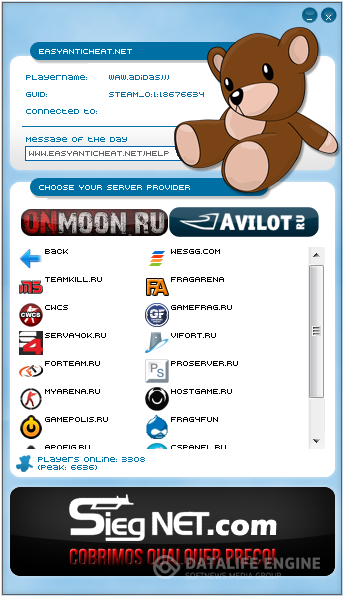 На следующей странице нужно нажать на логотип провайдера вашего игрового сервера. Например я выберу onmoon.ru  При успешном подключении вы получите всплывающее сообщение на линейке задач. Ну вот впринципе и всё) Всем удачи!) |
**Bazz**, I`ll find you^^, KrOSh, Myma, | ||
| 16.12.2011, 15:59 | Как восстановить свой логин/пароль в STEAM | 1. В клиент Steam встроено средство напоминания учетной информации. В окне, в котором запрашивается имя учетной записи и пароль, нажмите кнопку Восстановить учетную запись 2. В появившемся окне выбираем Я не знаю имени учетной записи. Даже если вы помните имя учетной записи, все равно выберите этот пункт, что бы была восстановлена именно та учетная запись, на которой зарегестрирована необходимая вам игра. 3. В следующем шаге выбираем пункт Я помню код продукта. Введите код, указанный на коробке с игрой. 4. На указанный вами при регистрации адрес электронной почты придет письмо, в котором будет написано имя вашей учетной записи. Если письмо не пришло, проверьте в почтовом ящике раздел спама - письмо могло попасть туда. Если этого не произошло, то указанный вами адрес почты неверен: данная игра зарегестрирована на другой учетной записи или при регистрации был указан другой электронный адрес. Если вы не помните нужный электронный адрес - воспользуйтесь второй частью данной инструкции. 5. Нажимаем на окне Steam кнопку Готово и возвращаемся в начало. Снова нажимаем Востановить учетную запись и в появившимся окне выбираем Я знаю имя учетной записи. 6. Введите логин, присланный вам на почту. 7. На тот же адрес электронной почты, куда вам пришло имя учетной записи, должно прийти письмо, в котором будет указан код проверки и ваш секретный вопрос. (не ответ) 8. Введите код подтверждения и ответ на секретный вопрос в необходимые поля. Нажмите Далее Внимание! Ответ на секретный вопрос может быть написан только буквами английского алфавита. Кроме того, важно, что бы он точно совпадал с ответом, написанным при регистрации: обращайте внимание на заглавные буквы. |
**Bazz**, KrOSh, Myma, | ||
| 16.12.2011, 15:38 | Полная настройка TeamSpeak 3 | Пройдите по ссылке и скачайте TeamSpeak 3 соответствующий вашей Операционной системе ]]>http://www.teamspeak.com/?page=downloads]]> 1.Установка Запускаем скачанный файл  Далее начинается установка, нажимаем Next (Далее) и соглашаемся с условиями лицензионного соглашения и нажимаем I agree (Я согласен)  Программа установки интересуется, как установить программу. Чтобы была доступна только из под вашей учетной записи(Install just for me) или чтобы из под всех учетных записей(Install for anyone)? Я выбрал первый вариант, т.к. у меня только одна учетная запись и нажимаем Next (Далее)  Выбираем папку для установки программы и нажимаем Next (Далее)  Теперь установщик интересуется, куда сохранять файлы настроек тимспика: в папку программы (Global configuration inside the installation folder) или в папку с личными настройками (Each user has his own configuration). Лично мне без разницы, оставил рекомендуемый вариант. Выбираем и нажимаем Next(Далее) Выбираем название папки TeamSpeak3 Client в меню Пуск и нажимаем Next (Далее)  Установка завершена нажимаем Close (Закрыть)  2.Настройка TeamSpeak 3 при первом запуске Все, программа установлена. Теперь на рабочем столе должен появиться ярлык программы. Запускаем программу и видим, что на этом наши мучения еще не кончились. Теперь программа просит нас выполнить несколько простых шагов, чтобы ее настроить.  Вводим Nickname(Ник). При заходе на сервер в соответствующем окне можно будет указать другой ник, а введенный здесь будет просто указываться по умолчанию, нажимаем Next (Далее)  Далее следует выбрать, как должен активироваться ваш микрофон. То есть хотите ли вы, чтобы вас было слышно при нажатии на определенную кнопку, или чтобы ваш микрофон включался в зависимости от громкости разговора.1. Voice activation detection (Активация голосом) - выбираем этот пункт, если хотим, чтобы автоматически микрофон активировался когда Вы начинаете говорить.2. Push to talk (Активация по нажатию кнопки) - "Нажать, чтобы говорить". Соответственно выбираем 1 вариант.  Проверяем уровень чувствительности микрофона, если не устраивает меняем уровень ползунком и нажимаем Next (Далее)  Для удобства можно настроить горячие клавиши для включения выключения микрофона и наушников, настраиваем или пропускаем и нажимаем  Закончив настройку нажимаем Finish (Завершить)  3.Подключение. Выбираем вкладку Connections (Подключения) и в ней Connect (Подключится)  В появившемся окошке вводи данныеAddress IP (адрес) - адрес сервера.Port (Порт) - порт сервера.Nickname (Псевдоним) - Ваш никPassword (Пароль сервера) - Пароль к серверу Если адрес сервера и порт прописан вместе например так ss.csrulez.ru то копируйте всю эту строчку в буфер и вставляйте в поле Address IP (адрес)и тогда поле Port (Порт) пропишется автоматически.  При правильном вводе данных вы попадаете на сервер где видите созданные каналы и находящиеся в них игроки примерно так  4.Настройка TeamSpeak 3 для тех кто пропустил настройку TeamSpeak 3 при первом запуске ее можно запустить еще раз нажав вкладку Setting (Настройки) и в ней Setup Wizard (Мастер настроек) и далее следуйте инструкции написанной выше.  Или же настройте все сами, для этого достаточно залезть во вкладку Setting (Настройки) в ней Options (Опции)и появится еще одно окно:1.Настройка микрофонаВ появившимся окошке выберите вкладку Capture (Запись) и в нем можно установить Voice activation detection (Активация голосом), Push to talk (Активация по нажатию кнопки) или Continous Transmissions (Непрерывная подача) что вам по душе, а также имеется ползунок для настройки чувствительности микрофона, чуть ниже кнопка Test Voice (Тест речи) - что позволяет потестировать настройку чувствительности.  2.Hotkeys (Горячие клавиши)Настроить привязку горячих клавиш совсем не тяжело достаточный выбрать пункт Hotkeys (Горячие клавиши)и вы увидите два окошка Profiles (Профили) и Profile Details (Настройки профиля) чуть ниже этих окошек активированы две кнопки Add (Добавить), сам профиль создавать не обязательно, поэтому жмем кнопку Add (Добавить) под окном Profile Details (Настройки профиля)  После нажатия активируется маленькое окно Hokey Setup Dialog (Настройка Горячих клавиш) в котором мы и будем настраивать горячие клавиши. Снизу выбирайте действие которое вам надо, в нашем случае надо настроить включение отключение микрофона и наушников, нажимаем на стрелочку с левой стороны от надписи Microphone (Микрофон) и далее двойным нажатием мыши на Toggle Microphone Mute (вкл\откл микрофон) активируем настройку привязки клавиш, нажимаем сочетание клавиш какое вам удобно и жмем Ок, те же самое производим с действием Speaker (Колонки\наушики).  5.Bookmarks (Закладки) Есть возможность добавлять сервера в закладки, для быстрого доступа и подключения к серверу.Add to Bookmarks (Добавить в закладки) - Добавить данный сервер в менеджер закладокBookmarks (Менеджер закладок) - Откроет окно с записанными серверами  В нашем случае будем использовать вкладку Bookmarks (Менеджер закладок), так как Add to Bookmarks (Добавить в закладки) имеет тоже самое окно. Нажимаем Bookmarks (Менеджер закладок) появляется окно в котором мы можем добавлять и удалять закладки.Add Bookmarks - Добавить закладкуAdd Folder - Добавить папкуDelete - УдалитьLable - Название которое Вы хотите дать серверуAddress IP - адрес сервера.Port - Порт сервера.Nickname - Ваш ник(псевдоним)Password - Пароль к серверу.Нажимаем Add Bookmarks (Добавить закладку) и снизу этого окошка прописываем данные сервера и свой ник, далее жмете Apply (Применить) и Ок. Все, сервер добавлен в закладки.  Теперь если в главном окне программы нажать Bookmarks (Закладки), то вы сразу же увидите в списке ваш добавленный сервер, нажимаете на него и сразу подключитесь к серверу. При наличии у вас несколько серверов, есть возможность открыть сервер в новой вкладке, для этого нажмите в главном окне программы Bookmarks (Закладки, на вашем добавленном сервере нажмите правой кнопкой мыши и выберите Connect in new tab (Подключиться в новой вкладке) Материал взят с ]]>http://forum.sobr-team.ru/]]> |
**Bazz**, I`ll find you^^, KrOSh, Myma, | ||
| 25.8.2011, 11:18 | с днём рождения Myma!! | с прошедшим) |
Myma, | ||
| 9.8.2011, 11:21 | Бан на Биохазарде | забаньте его на сайте бесит уже |
Priboi, | ||
| 29.7.2011, 11:24 | А У Лапки сегодня День рождения! | Поздравляю с днём рождения!  (как обычно подарочеГ (как обычно подарочеГ |
Lapka, | ||
| 26.7.2011, 20:18 | Прокачка Фана | Priboi, | |||
| 26.7.2011, 14:08 | Прокачка Фана | Зомбиииии! ЗЫ 2 на 2 играть не гуд |
Priboi, | ||
| 20.7.2011, 17:41 | Очередная прокачка сервера (Дастферно) | FAN! |
Priboi, | ||
| 15.7.2011, 21:42 | vlad | ||||
| 15.7.2011, 19:19 | vlad | Все чисто, никогда не видел чтобы влад играл с читами... анбан |
|||
| 15.7.2011, 19:09 | бан | x3 демо не запускается ждемс пашу))) ЗЫ не знаю его... |
RaiSon D'etRe, | ||
| 12.7.2011, 19:32 | Прокачиваем "Сервер недели" | Да это из-за меня баг походу был хотел найти п..... карту начал менять поставил zm_Deltareid2 и на ней не открывались команды /admin /top15 amxmodmenu вот так это было! Извините если я! Вот в добавок консоль выдаёт не знаю я ошибка это или нет! ] votemap 1 : undertow (0 votes) 2 : snark_pit (0 votes) 3 : boot_camp (0 votes) 4 : lambda_bunker (0 votes) 5 : datacore (0 votes) 6 : stalkyard (0 votes) та тут везде косяки на серверах, не заметил)))) Туз в ближайшие дни все наладит ЗЫ не паникуй))) |
|||
| 12.7.2011, 15:42 | Прокачиваем "Сервер недели" | ||||
| 10.7.2011, 21:14 | Прокачиваем "Сервер недели" | Мне больше нравиться стратегия когда что-нить добавить,а не че-нить убрать))) тогда вы убийство в голову с авп пусть будет Hud сообщение и что то вроде "THIS IS UNREAL KILL" и у него в разные стороны искры или свечение закинуть шапки и их же в быструю скачку а топ 15 серва пусть будут с плащами суперменов, коронами и ещё чем то..( более детальную инфу могу дать позже если заинтересует) всё о чём написал могу найти и поставить.... как идея? прикона))) |
|||
| 10.7.2011, 19:25 | Прокачиваем "Сервер недели" | 20 игроков и каждый орёт смени карту, забань того забань этого. |
|||
| 10.7.2011, 19:10 | Прокачиваем "Сервер недели" | Предложения по аиму: поставьте Damager Надо сделать счтобы в чате выскакивали подсказки типо: "Надоела карта? - пишите rtv!" "Достали читеры? - пишите /voteban" |
|||
| 5.7.2011, 16:49 | Опять переезд | Щас мало играю( На ноуде не удобно( |
|||